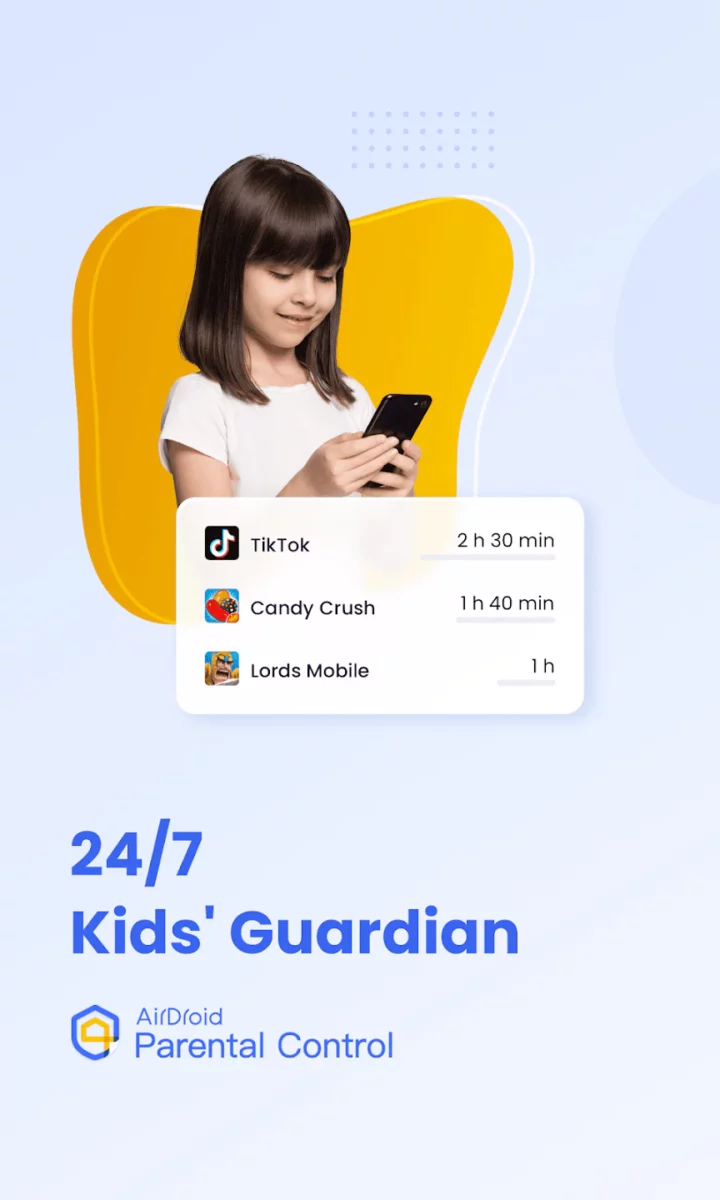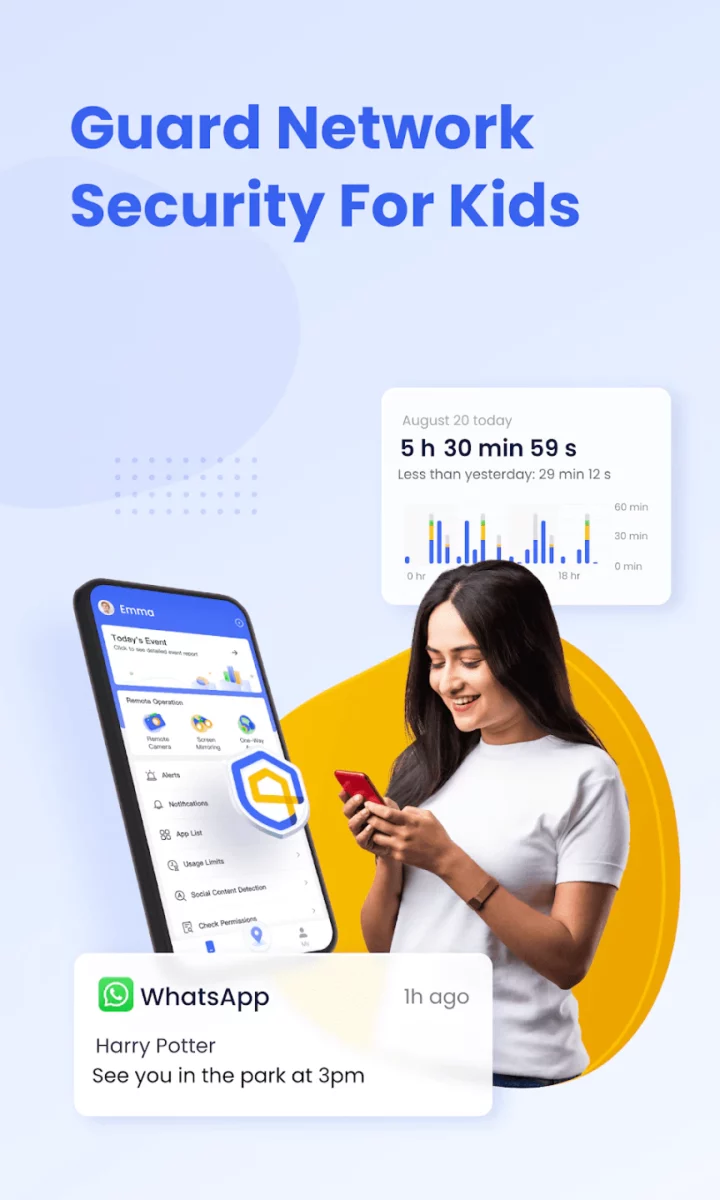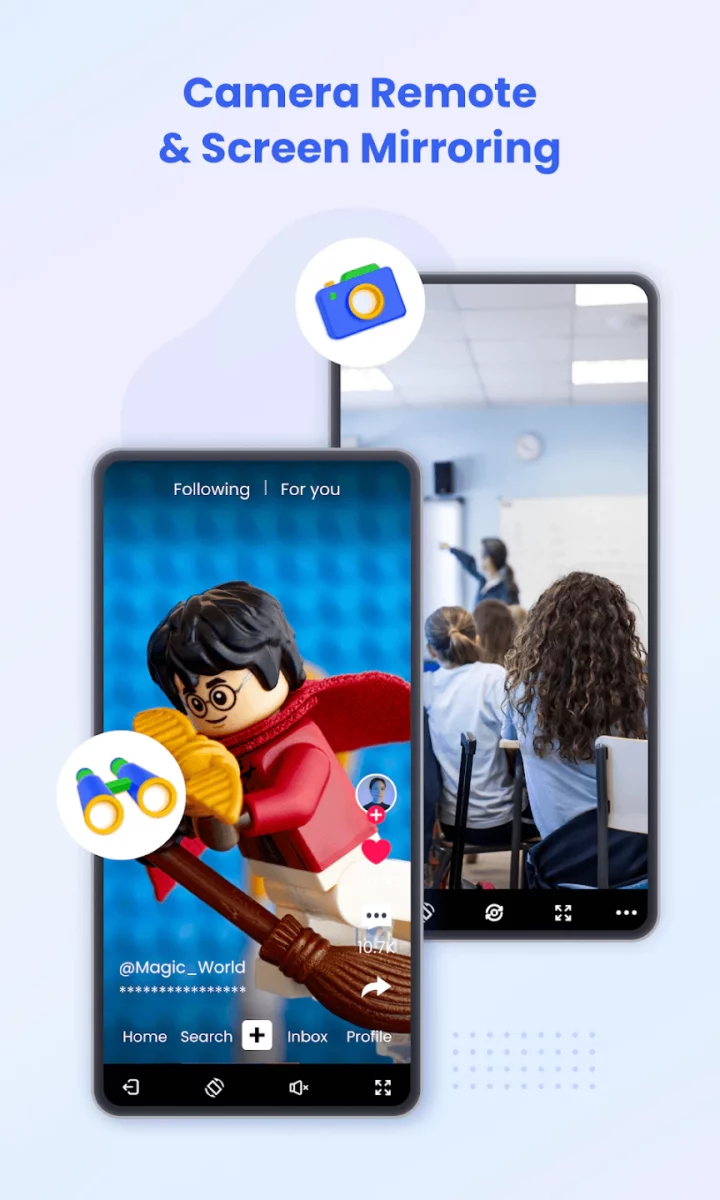Родительский контроль на телефонах изменился с тех пор, как я впервые столкнулся с этой задачей. Помню, раньше были детские режимы, которые просто запирали ребенка в одном приложении. Это, конечно, казалось удобным, но на практике такие режимы легко обходятся. Сейчас есть куда более эффективные варианты, которые дают детям больше свободы, при этом позволяют нам сохранять контроль. На собственном опыте убедился, что современные приложения и методы родительского контроля значительно лучше справляются с задачей. В этом обзоре я поделюсь с вами шестью лучшими приложениями для родительского контроля на Android и расскажу о других способах, если вам нужно больше возможностей для контроля. Приложения для детского режима в список не включены, так как они уже морально устарели и легко обходятся детьми.
Читайте также: Лучшие фитнес-браслеты для детей в 2024 году — выбор родителей
Лучшие приложения для родительского контроля для Android:
AppLock от IvyMobile
- Цена: Бесплатно
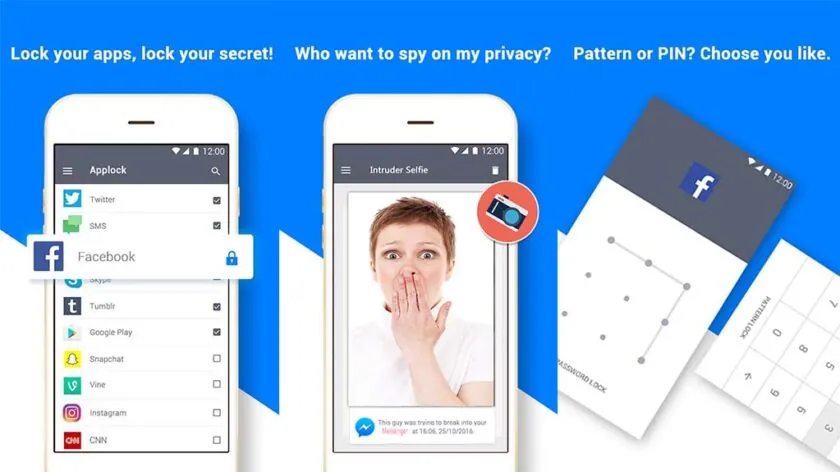
Блокировка приложений — это отличный способ защитить детей от нежелательных приложений на вашем телефоне. Если у вас маленькие дети, которые используют родительский телефон для просмотра YouTube Kids или игр, блокировка приложений поможет предотвратить случайные нажатия на ваши конфиденциальные данные. Устанавливая пароль на ваши приложения, вы можете быть уверены, что дети не смогут попасть в ваши Вконтакте или банковские приложения, даже если они вернутся на главный экран. В этом списке есть несколько опций, но IvyMobile предлагает простой и бесплатный вариант, который поможет защитить вашу личную информацию до тех пор, пока дети не подрастут и не начнут разбираться в таких вещах.
Find my kids: GPS трекер 0+
- Цена: Бесплатно / $2,99 в месяц / $16,99 в год / $25,99 единоразово
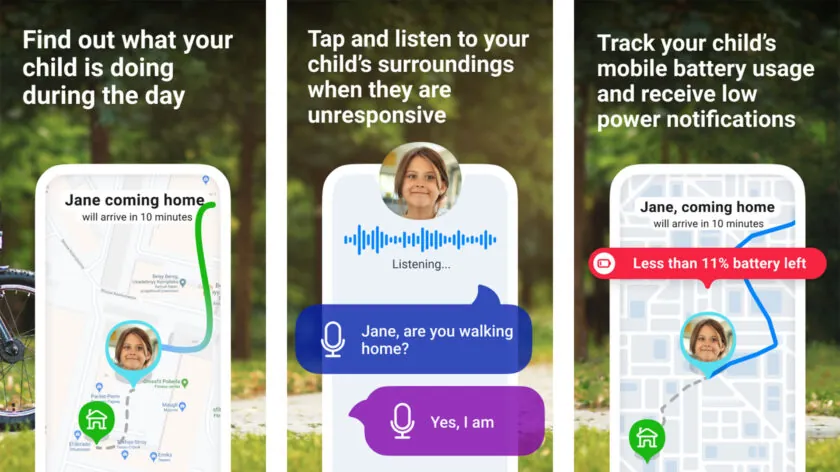
Find My Kids — это простое приложение для родительского контроля, которое постоянно отслеживает местоположение вашего ребенка. С его помощью вы всегда будете знать, где находится ваш ребенок, куда он ходит и где уже побывал. Нам нравится, как легко пользоваться этим приложением: достаточно открыть его, и вы сразу увидите местоположение всех ваших детей. Оно также отправляет уведомления, если у телефона вашего ребенка возникают проблемы с отправкой местоположения, и позволяет отслеживать используемые им приложения. Дополнительно есть функции для управления безопасностью, мониторинга батареи и даже семейный чат, чтобы вы могли напрямую связаться с ребенком и узнать, где он. По сравнению с другими приложениями, такими как Life360, Find My Kids стоит недорого. Лицензия стоит всего 25,99 долларов, и ее можно использовать на трех устройствах одновременно.
Google Family Link
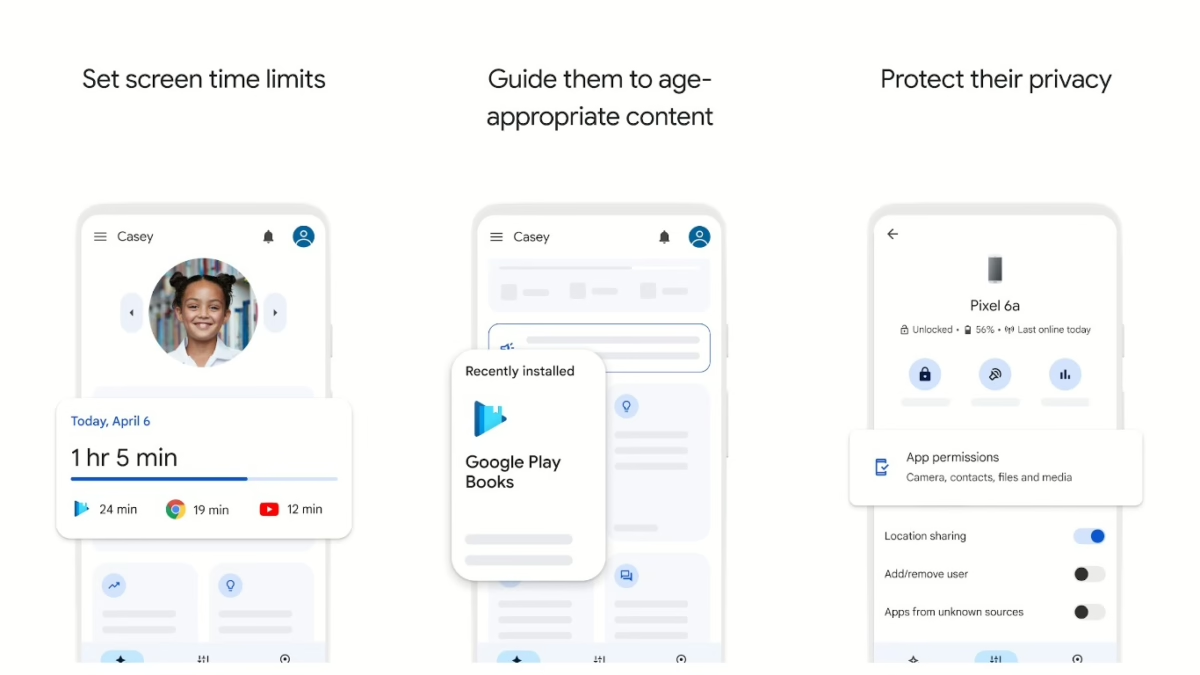
Google Family Link — наш лучший выбор для родительского контроля. Оно позволяет вашим детям свободно пользоваться своими телефонами, при этом вы получаете полный контроль и видите всё, что происходит. Мы рекомендуем Family Link прежде всего из-за его множества функций и тесной интеграции с самой операционной системой Android, чего нет у других приложений. С помощью Family Link вы можете отслеживать все приложения, которые используют ваши дети, их местоположение и привычки, а также заблокировать устройство, если нужно, чтобы они немного отдохнули от экрана. Единственный минус — это немного сложный процесс настройки, но у нас есть руководство, которое поможет вам справиться с этим, если возникнут трудности.
AirDroid Parental Control
- Цена: Бесплатно/Покупки внутри приложения ($9,99–$59,99 за единицу)
AirDroid Parental Control — это приложение для родительского контроля, которое позволяет управлять и мониторить детские устройства. Оно предлагает такие функции, как отслеживание активности, ограничение экранного времени, блокировка приложений и отслеживание местоположения. Одной из его полезных функций является геозонирование: вы можете создавать зоны вокруг определенных мест, например, школ или дома, и получать уведомления, когда ваши дети входят в эти зоны или покидают их. Также можно удаленно блокировать устройства, делать снимки экрана и записывать происходящее на экране. Приложение доступно для Android и iOS, но у него есть свои недостатки. Оно требует расширенных разрешений на устройстве ребенка, что может повлиять на конфиденциальность, и некоторые пользователи сообщают о случайных сбоях и ошибках.
Приложения родительского контроля от антивирусных компаний
- Цена: Бесплатно / Варьируется
Некоторые антивирусные пакеты включают функции родительского контроля. Если вы используете антивирусные приложения, вы можете воспользоваться дополнительными возможностями для комплексной защиты. Например, такие антивирусные решения, как ESET и Norton, предлагают расширенные функции родительского контроля. Эти приложения позволяют отслеживать веб-активность ребенка, контролировать загружаемые и используемые им приложения, делиться его местоположением и иногда даже поддерживают носимые устройства. Хотя они работают хорошо, стоит помнить, что для использования всех возможностей этих антивирусных решений часто требуется полная лицензия на продукт.
Поговори со своими детьми
Иногда детям нужен совет, и ничто не заменит участие родителя. Объясните им опасности Интернета, как реагировать на кибербуллинг и где безопасно, а где нет. В какой-то момент ваши дети вырастут, и вы не сможете так же пристально следить за их действиями. Важно подготовить их к этому моменту. Наблюдение полезно для маленьких детей, но стоит постепенно уменьшать контроль по мере их взросления и укрепления доверия. Не стоит недооценивать важность активного участия родителей. Школа может дать только ограниченное представление о мире.
Используйте приложения и для других платформ
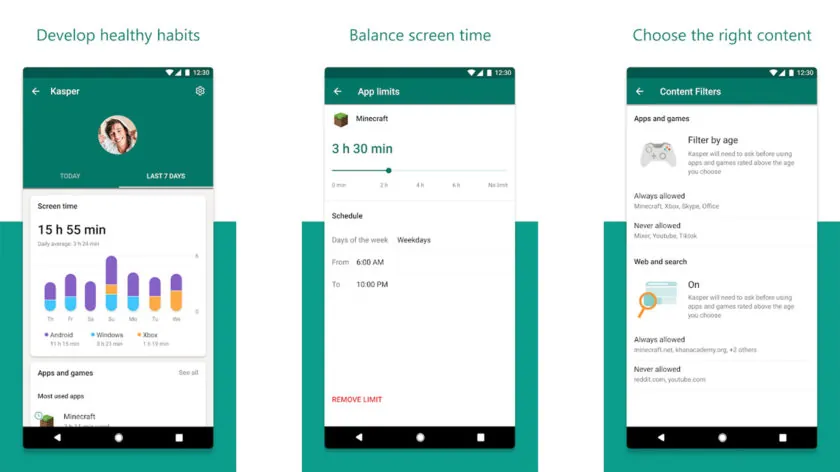
Существуют приложения родительского контроля, поддерживающие платформы помимо Android. Хотя предпочтительно иметь специальные приложения для каждой платформы, компании чаще выпускают мобильные версии для немобильных устройств.
Вот несколько примеров: Microsoft Family Safety и родительское приложение для Nintendo Switch. Оба приложения выполняют схожие функции. Microsoft Family Safety позволяет контролировать использование Xbox и ПК с Windows, устанавливать различные ограничения. В свою очередь, приложение Nintendo Switch помогает следить за временем, проведенным за экраном, и контролировать игры, в которые играют ваши дети. Несмотря на то, что таких приложений немного, если вам удастся найти подходящее для других платформ, оно может стать полезным дополнением к вашему набору инструментов родительского контроля.
Настройте родительский контроль в Google Play

Google Play предлагает довольно надежный набор инструментов родительского контроля. Во-первых, вы можете установить блокировку паролем для покупок, чтобы ваши дети не могли случайно использовать вашу дебетовую карту для покупки приложений и игр. Это базовая мера предосторожности, но возможности на этом не заканчиваются. Добавив детей в семейный аккаунт, вы сможете ограничить их доступ к определенным приложениям и играм, предоставляя больше контроля над тем, что они могут использовать.
Например, вы можете настроить Google Play так, чтобы он показывал только материалы с рейтингом T (для подростков) или ниже, автоматически исключая контент с рейтингом Mature 17+ и Adults only 18+. Эта настройка связана с Google Family Link, поэтому мы рекомендуем использовать обе функции вместе для наилучшего результата. Дополнительную информацию о родительском контроле в Google Play можно найти в нашем подробном руководстве.
Используйте решения для родительского контроля операторов
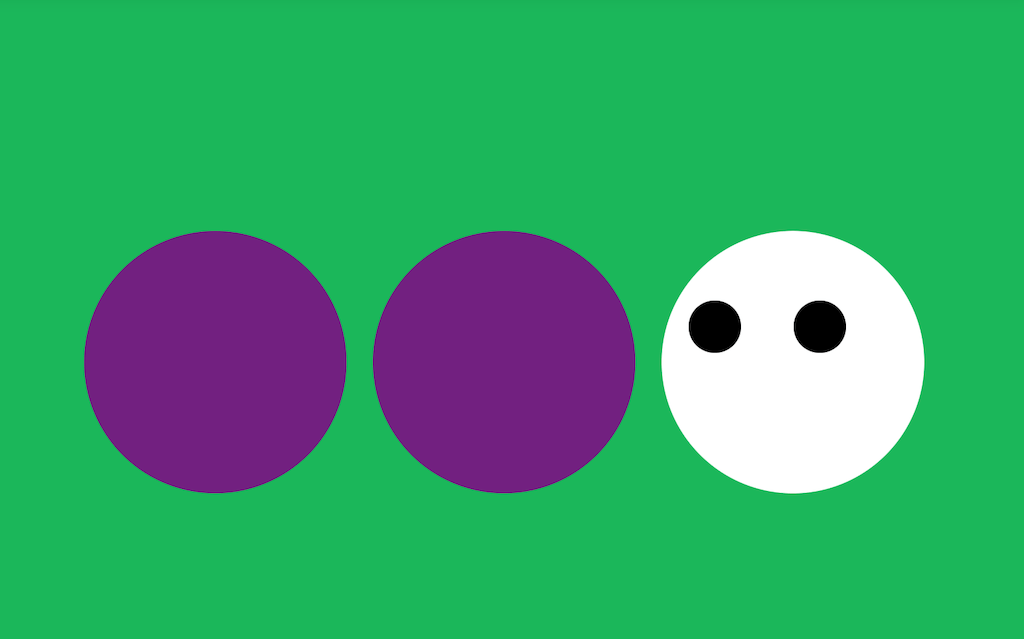
Многие мобильные операторы, такие как Теле2, Мегафон и МТС, предлагают функции родительского контроля. Обычно они требуют ежемесячной оплаты и имеют различные возможности, но все они выполняют схожие задачи. Вы сможете отслеживать местоположение ребенка, проверять поисковые запросы и приложения, которые они используют. Также можно контролировать или запрещать сторонние платежи, блокировать видео и изображения в текстовых сообщениях, а также разрешать покупки приложений или рингтонов.
Перечисление всех функций для каждого оператора заняло бы слишком много времени, но подробную информацию о родительском контроле от этих компаний можно найти по следующим ссылкам:
Собственные функции Android, которые также могут быть полезны
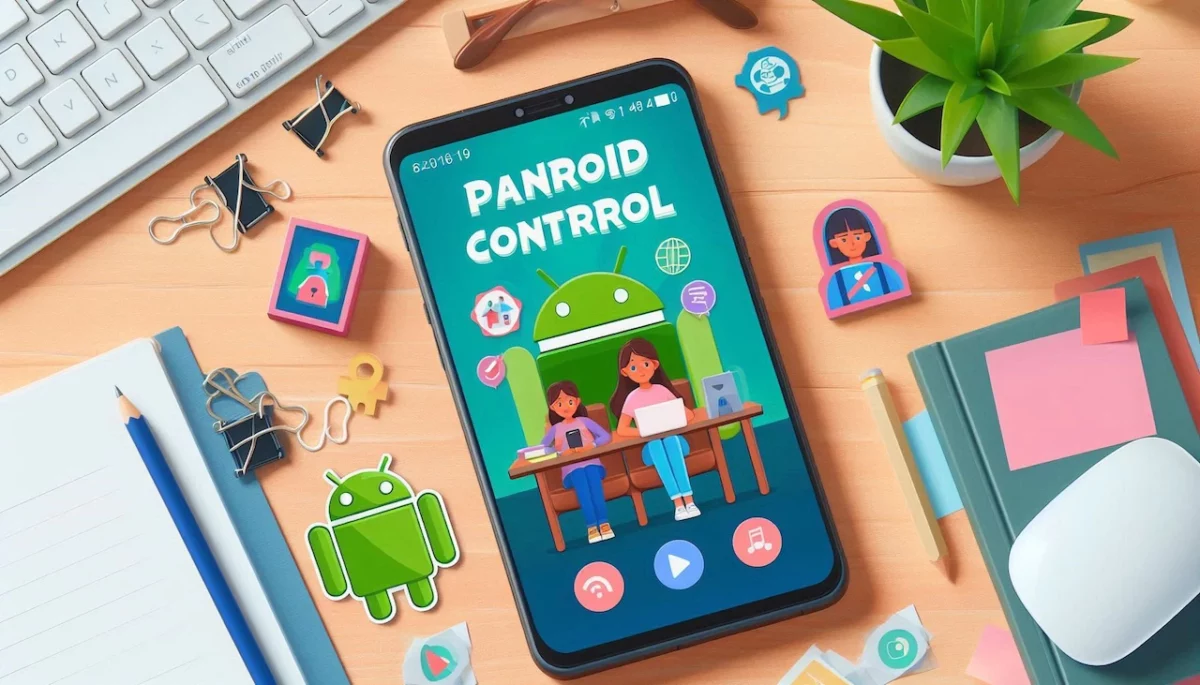
Android предлагает множество настроек для конфиденциальности и безопасности, включая возможности для контроля использования данных. Чтобы установить лимит данных для ваших детей, перейдите в «Настройки» и выберите «Сети и мобильные данные» (местоположение может немного отличаться в зависимости от модели телефона). Здесь вы сможете просмотреть, какие приложения потребляют больше всего данных, и установить лимиты, чтобы ваши дети могли видеть, когда их данные заканчиваются.
Для тех, у кого есть маленькие дети, полезной будет функция Screen Pinning. Она позволяет закрепить одно приложение или игру на экране, не давая детям возможность выйти за пределы этого приложения. Например, многие родители используют эту функцию с YouTube Kids, чтобы дети могли смотреть видео, но не могли случайно попасть в Вконтакте или другие приложения.
Метод закрепления экрана может немного варьироваться в зависимости от устройства, но в целом он выглядит так:
- Выберите опцию «Закрепить приложение» (формулировка может отличаться на разных моделях телефонов).
- Откройте меню «Настройки» и найдите пункт «Закрепить экран».
- Включите функцию, если она еще не активирована.
- Откройте меню недавних приложений, используя сенсорную клавишу или жест.
- Найдите и нажмите на значок приложения, экран которого хотите закрепить.
Это закрепит приложение на экране, отключив звонки, сообщения и другие функции. Чтобы удалить закрепленное приложение, выполните следующие шаги:
- Нажмите и удерживайте одновременно кнопки «Назад» и «Недавние приложения» (или обзор), чтобы открепить приложение и вернуться к текущим приложениям.
- На устройствах с навигацией жестами проведите пальцем вверх и удерживайте, чтобы открепить приложение.
Хотя дети могут попытаться обойти закрепление экрана, малыши и младшие дети обычно не делают этого сознательно. Тем не менее, важно оставаться внимательным и периодически проверять, не удалось ли им каким-то образом выйти из закрепленного приложения.
Как ограничить просмотр сайтов
Это, безусловно, самая сложная задача. Большинство Android-устройств поставляются с Google Chrome, и мобильная версия браузера не предоставляет достаточных средств для контроля, а ваши дети могут легко обойти это с помощью поиска Google. Хотя вы можете установить безопасные браузеры по умолчанию, это может помочь только частично, особенно если ваши дети старше и могут обойти такие ограничения.
Есть два основных подхода к решению этой проблемы. Один из них относительно простой, а другой более сложный. Первый метод включает настройку DNS. Например, OpenDNS предлагает руководство, как это сделать, но стоит отметить, что этот метод не всегда оказывается эффективным.
Читайте также: Как заблокировать сайты на Android
Лучшим решением будет использование специализированного приложения, такого как Google Family Link или Microsoft Family Safety. Эти приложения помогут контролировать активность вашего ребенка в Интернете и предупредят его о потенциально опасных сайтах. Такой подход не только защитит детей, но и предоставит возможность для обучения и обсуждения безопасного поведения в сети.
Если вы знаете о других отличных приложениях для родительского контроля или методах, которые мы могли упустить, поделитесь ими в комментариях. Также можете нажать здесь, чтобы ознакомиться с нашим списком 10 лучших шпионских приложений для Android.